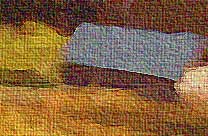当前位置:PS爱好者教程网主页 > PS滤镜特效 > 教程
photoshop滤镜打造古典风格的木质纹理效果壁纸教程实例(2)
时间:2012-08-03 14:57 来源:PS滤镜特效教程 作者:admin 阅读:次
1、执行“文件\新建”菜单命令,设置文件的“宽度”为768像素、“高度”为1024像素,“分辨率”为72像素 ,“背景内容”为“白色”,名称“木质镜框”,对“背景”图层执行“滤镜\转换为智能滤镜”菜单命令,如图3所示。
<图3>
2、单击工具箱中的“前景色”,弹出“拾色器”对话框,选取R=125 G=83 B=26 作为前景色,选取R=206 G=150 B=78 作为背景色,执行“滤镜\渲染\纤维”菜单命令,在弹出的“纤维”对话框中设置“差异”选择为20,“强度”选择为10,如图4所示。
提示:这里设置前景色与背景色,是为后面的纤维滤镜作准备,纤维滤镜是根据前景色与背景色的颜色来产生颜色变化的。
<图4>
最新教程
推荐教程